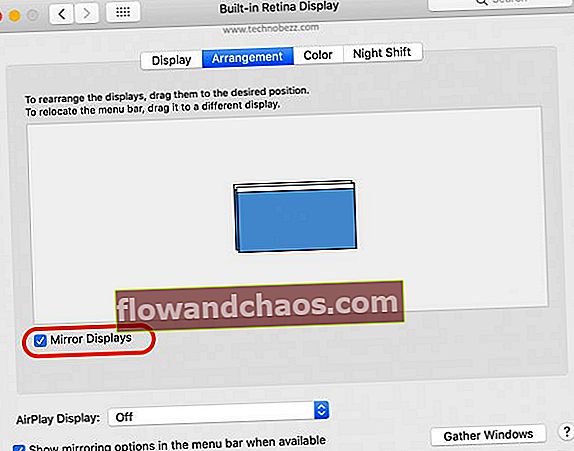Üzleti vagy iskolai projektbemutatót tervez sok ember előtt, a MacBook használatával? Ehhez előfordulhat, hogy a MacBookot projektorhoz kell csatlakoztatnia. Ezt nem nehéz megtenni. Itt osztom meg a MacBook használatának lépéseit projektor segítségével.
Lásd még: Adatok átvitele Mac-ről Mac-re a Migration Assistant segítségével
A MacBook csatlakoztatása egy kivetítőhöz
Szerezzen be adaptert és HDMI-kábelt

DVI, VGA vagy HDMI kábellel csatlakoztathatja a MacBook-ot egy projektorhoz. Sajnos az Apple nem kínál HDMI vagy VGA portokat a Mac gépein. Tehát külön kell megvásárolnia az adaptert. Különböző adapterek vannak a piacon, de mindenképpen vásároljon megfelelőt. Először határozza meg, hogy a MacBook és a projektor milyen típusú portokkal rendelkezik.
MacBook 2015 elején és később / MacBook Pro 2016 végén és később, USB-C VGA multi-adaptert vagy USB-C Digital AV Multi-adaptert használhat. Ha a MacBook vagy a MacBook Pro tulajdonosa 2008 végén és később, használja az Apple Mini DisplayPort - VGA adaptert. Szüksége lesz egy videokábelre is, például VGA vagy HDMI kábelre.
Csatlakoztassa a MacBook-ot a projektorhoz
Mielőtt csatlakoztatná a kábelt és az adaptert a MacBook-hoz és a projektorhoz, be kell kapcsolnia mindkét eszközt. Csatlakoztassa az adaptert a MacBook egyik portjához. Ezután csatlakoztassa a HDMI vagy VGA kábel egyik végét a projektorhoz, a másik végét pedig az adapterhez. Ellenőrizze, hogy a kábel és az adapter tökéletesen csatlakozik-e.
Állítsa be a Mac-et
Miután a kábelt és az adaptert használva csatlakoztatta a MacBook-ot egy projektorhoz, itt az ideje beállítani a MacBook-ot. Itt vannak a lépések:
- Kattintson a MacBook képernyő jobb sarkában található Apple logóra, és válassza a Rendszerbeállítások lehetőséget.
- Az új ablaktáblán keresse meg a Displays elemet, és kattintson rá.
- Miután megjelenik a Megjelenítés panel, kattintson az „Optimalizálás” melletti legördülő menü fülre. Itt látni fogja a kivetítő nevét. Kattintson rá.
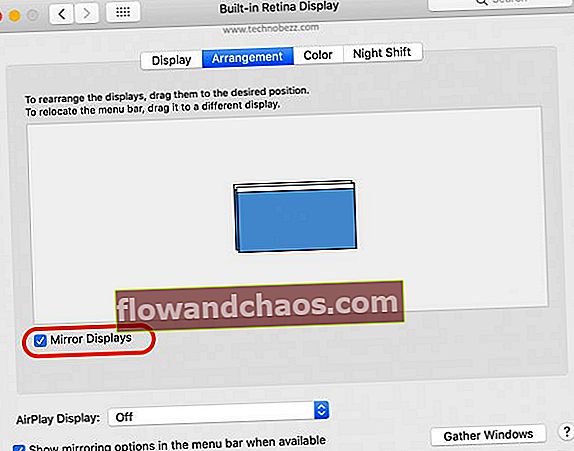
- Kattintson a Megjelenítés ablaktábla felső menü lapján az Elrendezés elemre, és mindenképpen jelölje be a „Tükörképek” négyzetet.
- Kész.
Ez minden. Most készen áll arra, hogy a projektor segítségével bemutatót készítsen vagy filmet nézzen a MacBookról.